更新日:、 作成日:
エクセル ページ番号を途中から印刷する
はじめに
エクセルのページ番号を途中から印刷する方法を紹介します。
1 ページ目を 3 にしたり、2 ページ目を 1 から開始するなど好きな番号にできます。
ページ数を途中から開始したページ番号に合わせて印刷できます。
ページ番号を途中から印刷する
ページ番号を計算する方法と開始のページ番号を指定する方法を紹介します。
[表示] タブをクリックし、ブックの表示グループにある [ページレイアウト] をクリックします。
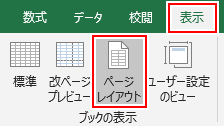
ページレイアウト表示になります。ページ番号を入力したいヘッダーやフッターの [欄] をクリックします。

[デザイン] タブをクリックし、ヘッダー/フッター要素グループにある [ページ番号] をクリックします。

ページ番号が挿入されます。

ページ番号を計算する
&[ページ番号]の後ろに +2 を入力します。+2 の後ろに半角スペースを入力しています。

1 ページ目が +2 されて 3 になります。+2 の後ろに何も入力しないと 12 のように表示されます。何か文字を入力すると計算されます。

開始のページ番号を指定する
[ページレイアウト] タブをクリックし、ページ設定グループにある [右下矢印] をクリックします。

先頭ページ番号に 1 ページ目の [ページ番号] を入力して [OK] をクリックします。ここでは 3 を入力します。


1 ページ目のページ番号が 3 になります。

スポンサーリンク
ページ数を合わせる
[デザイン] タブをクリックし、ヘッダー/フッター要素グループにある [ページ数] をクリックします。

途中から開始するページ番号とページ数を入力します。
&[ページ番号]/&[総ページ数]

最終ページを見ると途中から開始した分、ページ番号とページ数がずれています。

&[総ページ数] の後ろに +2 を入力してページ数を合わせます。+2 の後ろに半角スペースを入力しています。
&[ページ番号]/&[総ページ数]+2

ページ数とページ番号が合います。

途中のページからページ数を印刷する
表紙や目次に印刷しないで、3 ページ目からページ番号を印刷するには次のページをご覧ください。
スポンサーリンク